有些用戶從WinXP係統升級到wn8係統,已經習慣了WinXP 的快速啟動欄,但是在Win8中並沒有找到快速啟動欄。用過W8係統的用戶都知道,Win8是沒有快速啟動欄的,已經取消了快速啟動欄。那w8快速啟動欄怎麼顯示?今天,小編就和大家介紹一下Wi8示快速啟動欄的方法。
w8顯示快速啟動欄的方法:
1、在任務欄空白處點擊鼠標右鍵-》 工具欄-》 新建工具欄。
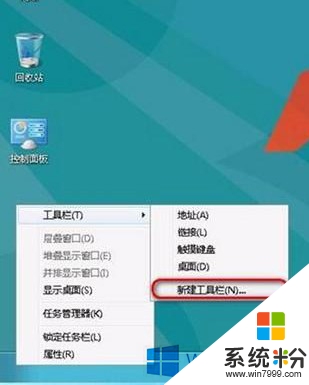
2、在文件夾裏麵輸入這個路徑,然後按回車:%userprofile%\AppData\Roaming\Microsoft\Internet Explorer\Quick Launch。
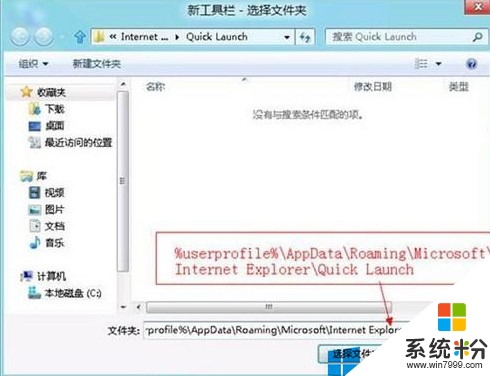
3、在任務欄上空白處右鍵,把鎖定任務欄的勾去掉。然後在Quick Launch的位置右鍵,把顯示文本和顯示標題的勾全部去掉。
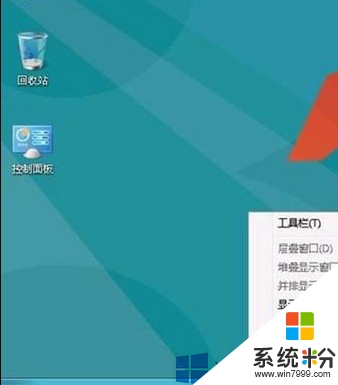
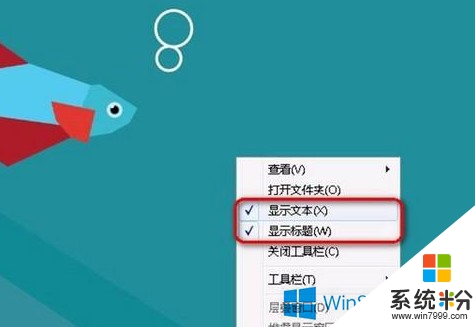
4、現在任務欄已經解鎖。我們可以自由的拖動上麵的東西。把快速啟動欄往左拖到不能再拖的位置。然後把任務欄往右拖,快速啟動欄自動就到了最左邊。
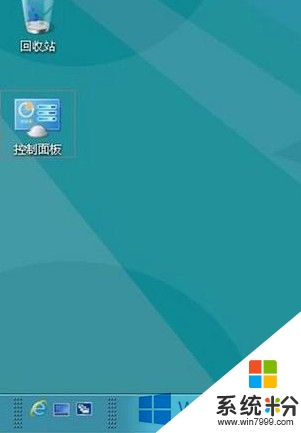
【w8快速啟動欄怎麼顯示】這就跟大家分享完了,還有其他的電腦操作係統下載後使用的疑問,或者使用技巧需要理解的話,歡迎上係統粉查看解決的方法。